
Мазмуну:
- Автор John Day [email protected].
- Public 2024-01-30 10:42.
- Акыркы өзгөртүү 2025-01-23 14:53.

Бизде ай сайын окуялар менен жаңыртылып туруучу календарь бар, бирок ал кол менен жасалат. Биз дагы түгөнгөн нерселерди же башка майда жумуштарды унутуп калабыз.
Бул доордо мен мобилдик түзмөктөр менен кирүүгө боло турган синхрондуу календарды жана блокнот системасын колдонууну оңой деп ойлогом, бирок биздин үй -бүлөнү шайкештирип туруу үчүн маалыматты көрсөтүүнүн тыкан жолуна ээ болгум келет. Ал ошондой эле эшиктен чыгып баратканда көрүнүп туруучу чоң жана визуалдуу нерсе болушу керек эле, ошондой эле колдонууга оңой болгондуктан, сенсордук экран болушу керек болчу.
Мен 17 сенсордук компьютерди ашканабызга/башкы кире беришибизге илип коёюн деп чечтим. Маалыматты кантип көрсөтүүнү чечкенден кийин, мен аны үйдөгү автоматташтыруу максатында дагы колдоно алам:)
Мунун милдети медиа борбор болуу эмес, менде Kodi орнотулган жана мини компьютер ашканада bluetooth динамиги менен жупташкан, биз ашканада жүргөндө бир нерсени көргүбүз келсе керек.
Компоненттердин тизмеси:
1 × Ainol Mini PC Кытай Windows Mini PC
www.ainol-novo.com/ainol-mini-pc-black.html
1 × B173RW01 V.5 Ноутбуктун LCD LED экраны, eBayдин өзгөчөлүктөрүн сатып алды
1 × M. NT68676 B173RW01 LED панели 1600X900 үчүн VGA DVI HDMI Controller Board Kit
Издөө Ebay ЖК Контроллердин Айдоочулар тактасы жана ноутбуктун экранынын модели
1 × 17.3 "5 Wire Resistive Touch Panel USB Controller 16: 9 үчүн 17.3" LCD Screen
bit.ly/1O4UGUA
1 × DC-DC Бак Voltage Converter 4.5-40V 12V to 5V/2A Step-down Volt Transformer Stabilizer Voltage Regulator Module Power Supply Switch Inverter Board with LED Voltmeter 5V USB Charger https://www.amazon.ca/gp/product/ B00IWOPS8K
1 × 4-Порт USB 2.0 Ultra-Mini Hub
1 × Aeotec by Aeon Labs Z-Stick Z-Wave Plus Gen5 ZW090-A
1 × Aeotec by Aeon Labs Z-Wave Micro Switch DSC26103-ZWUS
1 × USB Эркек USB Аял Конвертери On-The-Go (OTG) адаптерине
1 × HDMI HDMI Mini- M/M, 1-Ft Length
1 × USB 2.5mm баррель Jack 5V Cable үчүн
1 х Акрил Плексигласс Род 3 мм (1/8ин) х 203мм (8ин)
Келечектеги толуктоолор: Мен ноутбуктун үн күчөткүчтөрүн аудио үчүн кошууну көрө алдым, бирок bluetooth Bluetooth спикери менен жакшы иштейт. Мен аны иштете аламбы деп экранга батарея кошуп койгум келет.
1 -кадам: OS тандоо
Мен башында бул долбоор үчүн Raspberry Pi колдонууну көздөп жүргөм, анткени ал жерде дагы бир нече дубалга орнотулган RPi тутумдары бар. Мен Пиди медиа консолу катары колдонгонум менен, мен колдонгум келген бардык программаларды кантип иштетүү керектиги менен анча тааныш эмес болчумун, ошондуктан Windowsтун колдоосун билгенимди токтоттум.
2 -кадам: Форма фактору

Мага дубалда илинип турган дискреттик дисплей болушу керек эле, бул үйдөгү дубал сүрөтүнөн же күзгүдөн алда канча калыңыраак. Мен экранды кармап турган кадрдын артында компьютер үчүн 1/2 " - 3/4" боштук болоорун аныктадым, ошондуктан мага компьютер абдан кичинекей болушу керек болчу. Мен мурун издөөлөрүмдө ар кандай кытай мини -компьютерлеринин калкып чыкканын көрүп, Ainol Mini PC менен барууну чечтим. Мен ат тандоодо кашымды көтөрүп жатканымда, ал менин керектөөлөрүмө дал келет: Intel Z3735F 1.83 GHz, 2 ГБ оперативдүү эс, 32 ГБ eMMC, Windows 8.1, 7000 мАч батарея (UPS катары), Wifi & BT 4.0, 2 толук өлчөмү USB, микро SD картанын уячасы, мини USB порту, мини HDMI порту.
Мен Windows Stick компьютери менен бармакмын, бирок мага батарейканын өзгөчөлүгү жана кошумча USB порттору жакты. Мини -компьютер чындыгында бюджетке туура келген таякчалуу компьютерлерден арзаныраак болчу.
3 -кадам: ЖК экранды, бири -бирине шайкеш келген сенсордук панелди жана шайкеш экранды башкаруу тактасын тандаңыз
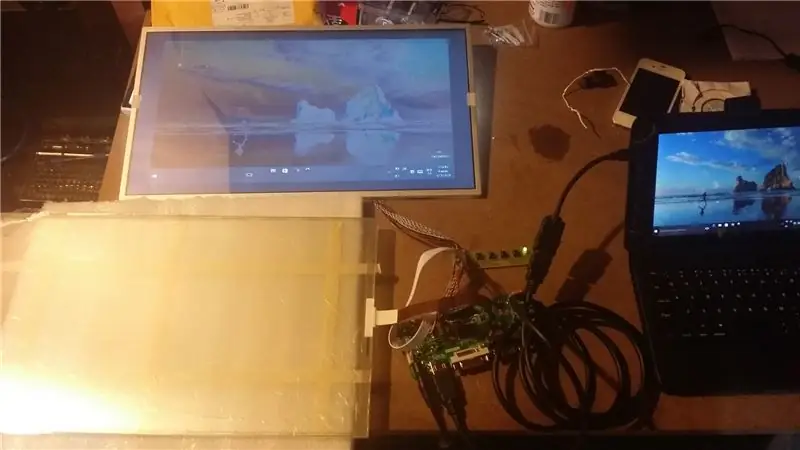
Бул кадам ЖК экранды табуу үчүн бир аз татаал болду, кемчиликсиз өлчөмдөгү USB сенсордук панели жана ЖК экранына туура келген туура башкаруу тактасы. Мен алгач инструкцияны гид катары көрсөткөм, https://www.instructables.com/id/How-to-Make-a-Ras…, бирок мен так өлчөмгө дал келген USB сенсордук экранын таба алам. lcd панелинин.
Мен eBayдеги njytouch менен байланышып, алардын LCD панелин, башкаруу тактасын жана сенсордук экранды камтыган комплекттери бар -жогун билүү үчүн аяктадым. Алар бүт шайкеш компоненттери бар толук комплектке ээ болушту, бирок бул менин долбоорум үчүн өтө кымбат болчу. Мен USB сенсордук панелин жана башкаруу тактасын njytouchтан сатып алып, башка eBay сатуучусунун комплектинде болгон ошол эле LCD экраны сатып алууну аяктадым.
Компоненттер: 1) B173RW01 V.5 Ноутбуктун LCD LED экраны
2) B173RW01 LED Panel 1670X900 үчүн M. NT68676 VGA DVI HDMI Controller Board Kit
3) 17.3 "5 Wire Resistive Touch Panel USB Controller 16: 9 үчүн 17.3" LCD Screen
ЖК панелдин өлчөмдөрү: активдүү аймак: 382.08 × 214.92 мм
Тышкы өлчөмү: 398.1 × 232.8 × 5.8 мм
USB сенсордук экран өлчөмдөрү:
Активдүү аймак: 382.98 ± 0.5mm x 215.77 ± 0.5mm
Тышкы Dimension 401.29 ± 0.5mm x 233.3 ± 0.5mm
Көрүнүп тургандай, активдүү аймак ЖК менен сенсордук экрандын ортосунда абдан жакшы дал келет. Тышкы өлчөм сенсордук экранда бир аз чоңураак, бирок бул кадрда катылгандыктан жакшы.
Мен njytouch укмуштуудай кардарларды колдоо бар экенин айтышым керек. Мен биринчи жолу башкаруу тактамды жана менин ЖКны алганда түстөр өчүп калган. Мен njytouch менен байланыштым, алар абдан жооп беришти. Алар менин көрсөтмө маселемди чечкен төмөнкү көрсөтмөлөрдү берди:
1. Киргизүүлөрдүн баарына туташыңыз, VGA, HDMI, DVI ж.б.
2. Досканы күйгүзүңүз жана "күч" баскычынан өчүрүңүз.
3. 'Меню' баскычын басып, кармап туруңуз, андан кийин 'күч' баскычын кыска басыңыз, 'меню' баскычын коё бериңиз.
4. Андан кийин 'меню' баскычын кайра басыңыз.
5. Эми OSD менюсунда фабрика жашырылган болот.
6. Заводдук орнотууну + - баскычтарын колдонуу менен тандаңыз. 7. Заводдук жөндөөлөрдө 'Lvds Map' параметрин 0дон 1ге өзгөртүңүз.
4 -кадам: Frame Assembly
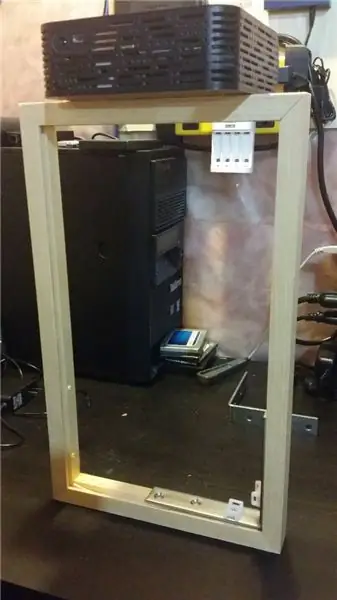


Мен азыр колумда негизги компоненттерди кармадым жана бардыгын сонун монтаждоонун жолун издедим. Мен башында темирден жасалган каркастагы комплектти колдонмокчумун, бардык нерселерди жакшы жайгаштыруу үчүн, бирок менин бюджетим буга жол бербейт. Мен 1x карагайдын сыныктарын алып, стол араа менен кичи пило менен өзүмдүн рамамды жасадым. Мен кадрдын сенсордук экранды колдонууга тоскоолдук кылуучу өтө калың болушун каалабадым, ошондуктан экранымдын калыңдыгы менен айнектин үстүнкү бетинен 1/8 дюйм жасадым.
Кесүү:
Карагайды 1 1/8 дюйм алуу үчүн столдун үстүнөн өткөрүңүз.
Үстөлдүн араа тилкесинин үстүнөн бир нече жолу өтүү менен рамкага уя салыңыз же дадо пышагын колдонуңуз. Менде падыша жок, андыктан 3-4 өтүүдөн кийин уячанын туурасын текшерип, айнек менен экранга туура келерин текшердим. Экран уячасына жакшынакай сиңмейинче, өтө кичине пас берүүнү улантыңыз. Бардык 4 тарап үчүн кайталаңыз.
Жыгачтын учтарын 45 градуста кескич араа менен кескиле, ошондо бардык 4 бөлүк сүрөт алкагындай биригет.
Акыркы бөлүгү сенсордук экрандан USB көзөмөл тактасына өтүүчү кабелге да орун бериши керек болчу. Мен кичи араны колдонуп, кабелдин болжолдуу жерине кененирээк оюк жасадым, андыктан ал экрандын уячасына оңой эле бүктөлүшү мүмкүн.
2 узун каптал бөлүгүн жана кыска тараптарынын бирин жабыштырып, 3 бөлүктөн турган жыйынды түзүңүз. Келечекте экран түзүлүшүн алып салуу керек болгон учурда, кичине L кашаанын жардамы менен кадрдын 4 -тарабын бекемдедим.
Каалооңузга карата рамаңызды кум, боек жана тазалап коюңуз. Мен үйдүн башка эмеректерине дал келүү үчүн биздикин жасадым.
Мен USB портторуна сырттан жана кичи компьютердеги кубат баскычына кирүүнү каалагандыктан, компьютерди капталдан жеткиликтүү кылуунун жолу керек болчу. Мен сырткы четиндеги компьютердин профилин байкап көрдүм жана 1/2 дюймдук роутерди колдонуп, фреймдин капталында мини компьютердин ичине кирип кетиши үчүн боштукту түздүм. Компьютердин кандай түрүнө жараша башкача мамиле керек.
5 -кадам: Компоненттерди чогултуу



Бул мен күткөн кызыктуу бөлүк болчу.
Мен айнек USB сенсордук экранын LCD панелиме чаптадым. Сиз анча туруктуу эмес мамиле үчүн эки жактуу скотчту колдонууну каалашыңыз мүмкүн, бирок мен профилди мүмкүн болушунча төмөн сактоого аракет кылдым. Желимделген жамаатты алкакка сүрүңүз. L кашаанын жардамы менен алкактын 4 -тарабын 3 бөлүктөн турган монтаждоо. Эми сизде LCD экрандын арткы жагына орнотуу жана орнотуу үчүн компоненттердин табышмагы болот.
Бир нече кайталоолордон кийин мен көпчүлүк бөлүктөрдүн көбүнүн акыркы позициясын таптым, бирок 2 нерсени түшүнүшүм керек болчу; 1) Мен ЖК экранды жана ЖКны эки өзүнчө электр зымдары менен кубаттагым келбеди 2) Мен дисплей менюсу менен электр баскычтарына кантип кирмек элем?
Дисплей баскычтары: Мен дисплей баскыч тактасын панелдин капталына мини компьютер орнотулган жерге орнотууну чечтим. Бактыга жараша такта ЖК экрандын артындагы боштуктун тереңдигиндей болгон (~ 3/4 "). Баскычтардын кадрдын сыртында кайсы жерде болорун өлчөгөндөн кийин 1/8" тешиктер бургуланган. Ebayдан сатып алынган 1/8 "плексигласс таякчалары (https://bit.ly/1IMXmr2) тешиктерге салынган узундукка чейин кесилген, ичиндеги баскычтардын уландысы катары, мен кадрдын сыртында болжол менен 1/8" калтыргам. тийгенде өзүн жакшы сезди. Бир таяк кыска же кызыл же жашыл кубаттуулуктун индикаторлорун көрсөтүү үчүн, баскычтын тактайындагы LEDдин үстүнө отуруу үчүн кыскараак отурган.
Кубат: дисплей 12В, мини PC 5v иштейт. Мен 2 зымды дисплейди башкаруу тактасындагы баррель туташтыргычынын учтарына көздөй туташтырдым жана ошол зымдар USB чыгышы менен DC-DC чыңалуу алмаштыргычын азыктандырды (https://amzn.to/1JTfCKq). Мен чакан компьютерди чыңалуу алмаштыргычтан иштетүү үчүн USB 2.5 мм баррель джек адаптерин сатып алдым (https://amzn.to/1ZKwvjD). Мен азыр дисплей тактасын иштетүүчү жана мини компьютерди кубаттаган 12V/2A бирдиктүү адаптер колдоном.
6 -кадам: Шайкештирүү жана үйдү автоматташтыруу


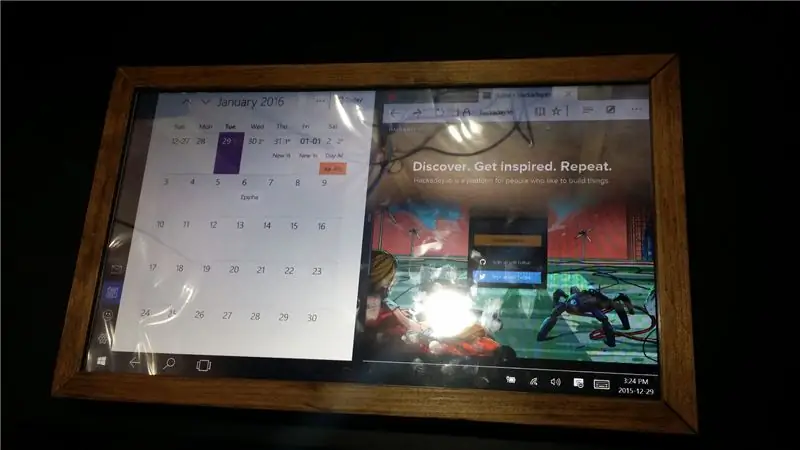
Мен үй -бүлөлүк Gmail каттоо эсебин Google Жылнааманы жана Google Keepти колдонуу үчүн орнотом. Эсепти Башкаруу панелинде жана мобилдик түзмөктөрдө орнотуу менен, биз ар бир адамдын телефону жана башкаруу панели менен шайкештештирилген эскертүүлөрдү жана календардык окуяларды жасай алабыз. Биз үйдөн чыгып баратып, башкаруу панелинен баарын көрө алабыз.
Менде гараждан гана башкарыла турган сырткы гараждын чырактары бар, ошондуктан мен үйдүн ичиндеги жарыкты башкаруу үчүн z-толкундуу кээ бир компоненттерди (Z-толкундуу таякча жана z-толкундуу микро модул) алдым жана HomeGenie үйүн автоматташтыруу программасын жүктөп алдым..
Сиз көзөмөлдөшүңүз керек болгон жарык которуу кутусуна z-толкундуу микро которуштуруучу модулду (же z-толкундуу жарык которгучту) орнотуңуз. Өндүрүүчүлөрдүн вебсайтындагы же модул менен келген нускаманы аткарыңыз жана керек болсо электрикти колдонуңуз. Бул мен жасаган кадамдар:
Аны иштетүү үчүн микро которгучтагы баскычты басыңыз. USB z-wave таякчасындагы баскычты басып, аны киргизүү режимине коюп, микро которгучтун жанына барыңыз. Ал тезирээк көзүн ирмеп, анан модулду кошконун көрсөтүү үчүн бир нече секунд кармап турушу керек. Мен панелге кайтып келип, z-толкун таякчасын мини компьютерге туташкан USB борборуна туташтырдым. HomeGenie ачып, Configure-> Groups and Modules-> Group тандоо бөлүмүнө өтүңүз. Тизмеден z-толкун модулун тандап алыңыз. Zwave вариантынын формасында Ассоциация топтомун чыкылдатыңыз. Мен аны Гараж деп өзгөртчүмүн жана ал иштеди! Мен модулду HomeGenie тактасына коштум, ал жөндөлүп, жакшы болду.
7 -кадам: Дубалга орнотуу

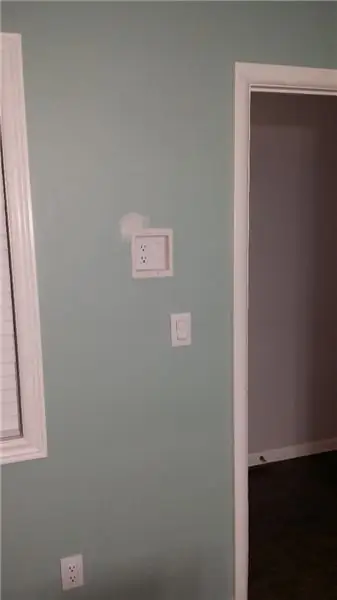
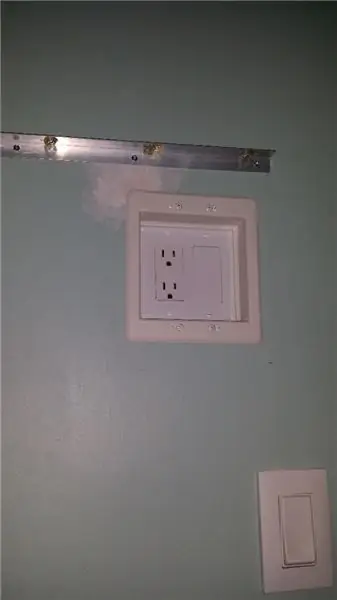
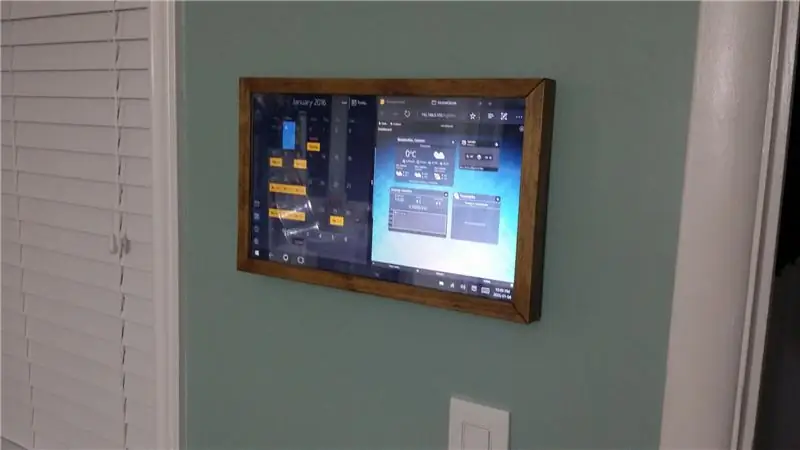
3/4 дюймдук алюминий бурчун колдонуңуз жана аны жыгач алкактын үстүнө ылайыкташтырып кесиңиз. Бурчту рамкага кысыңыз жана үстүнөн жыгач менен алюминий аркылуу үч тешик бургула. Ыссык клейди колдонуп, тешиктердин үстүнө 3 жаңгакты бекиттим. бурамалар панелдин рамасын бурчка орнотууга мүмкүндүк берет, бирок сиз калыңыраак бурчту сатып ала аласыз же дагы коопсуз орнотуу үчүн jb ширетүүнү колдоно аласыз. бурчту дубалга орнотуу үчүн өтөт.
Менин монтаж бурчу бүткөндөн кийин, мен сыналгыдан чыккан розетка кутусун орноттум. Бул мен көмүлгөн кутунун ичиндеги панелдин артында төмөн профилдеги кубат адаптерин колдонушум үчүн болду. Эгерде сиз электр жумуштары менен тааныш болбосоңуз, розетканы орнотуу үчүн электрик жалдаңыз. Мен панелдин орнотулушу керек болгон жарыктын астындагы жарык өчүргүчкө кубаттуулукту алдым. Орнотуу үчүн розеткадагы нускамаларды аткарыңыз.
Чыккан кутуча орнотулгандан кийин, сиз каалаган панелди жана которгуч болттордун тешиктери кайда барыш керек экенин өлчөңүз. Гипсокартон/гипсте 3/8 дюйм бургулаңыз, бирок которгуч болттор өтөт. Өткөрүү болтдорун бекем кармаңыз, андан кийин орнотуу бурчун тегиздөө үчүн деңгээлди колдонуңуз.
Рамканы бурчтун үстүнө коюп, тешиктерге мүмкүн болушунча жакыныраак дал келиңиз. Ар бир үстүнкү тешикке 1 бураманы түшүрүп, гайкага кирип, жипти бекем кармаңыз.
Сунушталууда:
Жашыруун дубалга орнотулган үйдү автоматташтыруу планшети: 6 кадам

Жашыруун дубалга орнотулган үйдү автоматташтыруу планшети: Бул көрсөтмө openHAB планшетине кантип орнотууну карап чыгат (https://www.openhab.org/), анда планшет каалаган убакта алынып салынат, ал жерде заряддалбайт. планшет болбогондон кийин, кабелди толугу менен кадимкидей кылып калтырыңыз
Тез жана оңой дубалга орнотулган ЖК: 8 кадам

Ыкчам жана оңой дубалга орнотулган ЖК: Бир тонна мейкиндикти үнөмдөңүз, досторуңузду таң калтырыңыз! Жөнөкөй жыгач кесимдерин жана түстүү плексигласс баракты колдонуп, компьютериңизди дубалга тез орнотсоңуз болот
IPad үчүн дубалга орнотуу Үйдү автоматташтыруунун башкаруу панели катары, Экранды иштетүү үчүн Servo башкарылган магнитти колдонуу: 4 кадам (Сүрөттөр менен)

IPad үчүн дубалга орнотуу Үйдү автоматташтыруунун башкаруу панели катары, Экранды иштетүү үчүн Servo Control Magnetтин жардамы менен: Акыркы убакта мен үйдүн ичинде жана айланасында нерселерди автоматташтырууга көп убакыт бөлдүм. Мен Domoticzди үй автоматташтыруу тиркемеси катары колдонуп жатам, чоо -жайын билүү үчүн www.domoticz.com караңыз. Менин издөөдө, бардык Domoticz маалыматтарын көрсөтүүчү панель колдонмосу
DIY Geiger эсептегич ESP8266 жана сенсордук экран менен: 4 кадам (сүрөттөр менен)

ESP8266 жана сенсордук экраны бар DIY Гейгер эсептегич: ЖАҢЫРТУУ: WIFI ЖАНА БАШКА ӨЗГӨРТҮЛГӨН ЖАҢЫ ЖАНА МЫКТЫ ВЕРСИЯЛАР HEREI Geiger Counterди иштеп чыккан жана курган - иондоштуруучу радиацияны аныктай турган жана колдонуучусун коркунучтуу радиациянын деңгээли жөнүндө эскертет. өтө тааныш эмес басуу
Raspberry Pi: Дубалга орнотулган Календар жана Билдирүү Борбору: 5 кадам (Сүрөттөр менен)

Raspberry Pi: Дубалга орнотулган Календарь жана Билдирүү Борбору: & сандык доорго чейин ” көптөгөн үй -бүлөлөр алдыдагы окуялардын ай сайын көрүнүшүн көрсөтүү үчүн дубал календарын колдонушкан. Дубалга орнотулган календардын бул заманбап версиясы ошол эле негизги функцияларды камтыйт: Үй -бүлө мүчөлөрүнүн ай сайын күн тартибин шайкештештирүү
